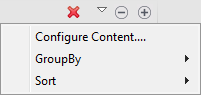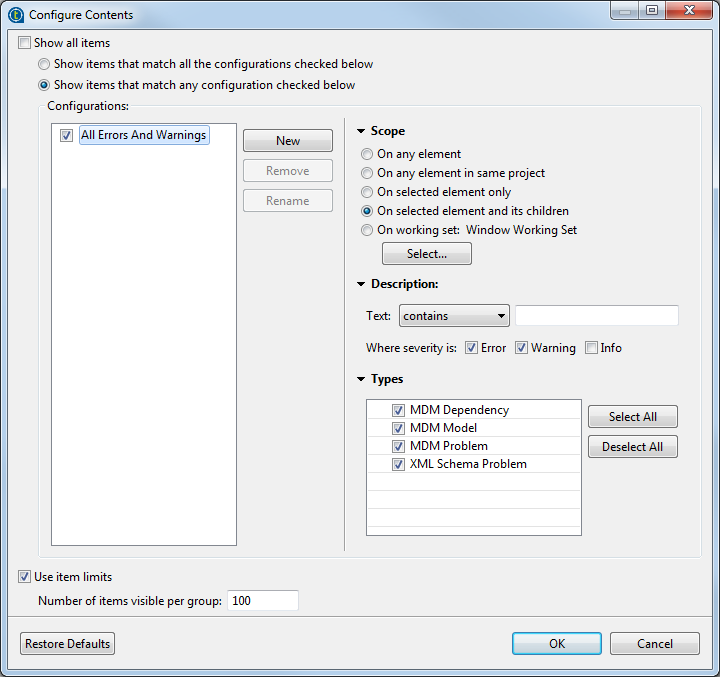Personnaliser l'affichage des avertissements et erreurs relatifs aux dépendances des éléments
Pourquoi et quand exécuter cette tâche
Dans la vue MDM Problems, effectuez les étapes suivantes afin de personnaliser l'affichage des avertissements et erreurs relatifs aux dépendances des éléments :

 dans le coin supérieur droit de la console.
dans le coin supérieur droit de la console.